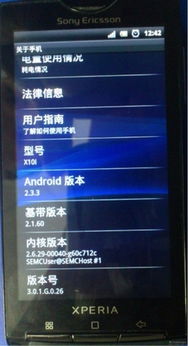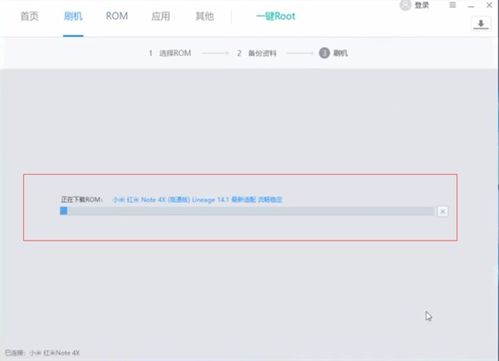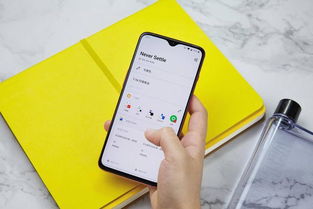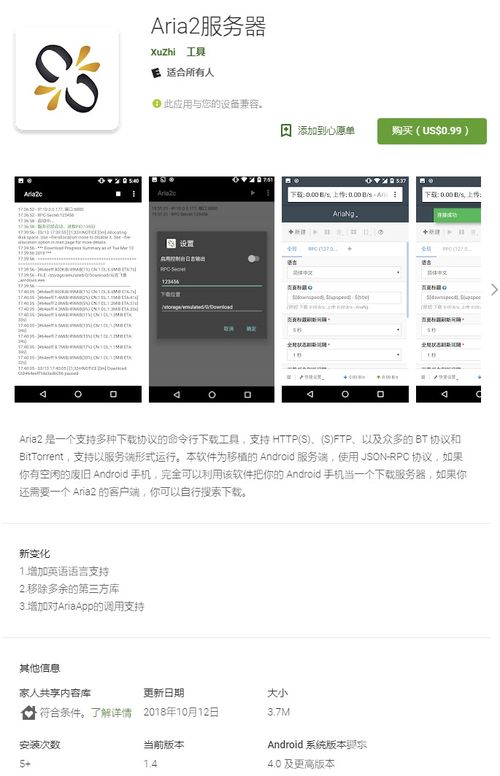- 时间:2025-07-13 04:16:58
- 浏览:
你有没有遇到过这样的情况:手里拿着一部安卓手机,里面存了好多珍贵的照片、视频和文件,突然想拷贝到家里的老电脑上,结果发现电脑是XP系统的。别急,今天就来教你怎么轻松搞定这个难题!
一、准备工作
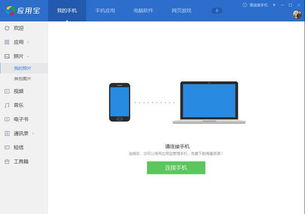
在开始拷贝之前,先做好以下准备工作:
1. 确保电脑和手机连接正常:将安卓手机通过USB线连接到电脑,确保两者能够正常识别。
2. 安装驱动程序:如果你的电脑是XP系统,可能需要安装安卓手机的驱动程序。你可以从手机制造商的官方网站下载相应的驱动,或者使用第三方驱动安装工具。
3. 检查文件管理器:确保电脑上的文件管理器支持查看和操作安卓手机中的文件。在XP系统中,你可以使用Windows资源管理器。
二、拷贝文件的方法
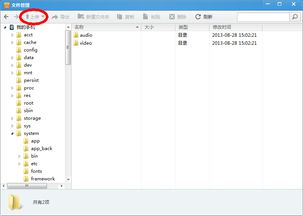
以下是一些拷贝文件到XP系统的具体方法:
1. 使用USB存储设备:
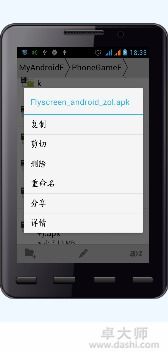
- 将安卓手机连接到电脑,手机屏幕上会弹出“USB连接”的选项。
- 选择“传输文件”或“MTP(媒体传输协议)”。
- 在电脑上,打开“我的电脑”或“Windows资源管理器”,找到连接的安卓手机。
- 双击手机图标,进入手机存储,然后选择要拷贝的文件。
- 右键点击文件,选择“复制”。
- 在电脑上找到目标文件夹,右键点击空白处,选择“粘贴”。
- 等待文件拷贝完成。
2. 使用第三方软件:
- 在网上搜索并下载一款支持安卓手机和XP系统的文件管理器软件,如“安卓文件管理器”。
- 安装并运行软件,连接手机和电脑。
- 在软件界面中,找到要拷贝的文件。
- 右键点击文件,选择“复制”。
- 在电脑上找到目标文件夹,右键点击空白处,选择“粘贴”。
- 等待文件拷贝完成。
3. 使用手机自带的应用程序:
- 在安卓手机上,打开“文件管理器”或“文件浏览器”。
- 找到要拷贝的文件,长按文件,选择“分享”。
- 选择“发送到”或“保存到”。
- 在弹出的窗口中,选择电脑的名称或IP地址。
- 在电脑上找到接收到的文件,将其移动到目标文件夹。
三、注意事项
1. 文件格式兼容性:在拷贝文件时,注意检查文件格式是否在XP系统中兼容。一些现代格式的文件可能需要在电脑上安装相应的解码器。
2. 文件大小限制:XP系统对文件大小有一定的限制,例如单个文件大小不能超过4GB。如果遇到这种情况,可以考虑将大文件分割成多个小文件。
3. 安全风险:在拷贝文件时,确保来源可靠,避免下载恶意软件。
4. 备份文件:在拷贝文件之前,建议先备份手机中的重要数据,以防万一。
通过以上方法,相信你已经能够轻松地将安卓手机中的文件拷贝到XP系统电脑上了。快去试试吧,让你的老电脑焕发新生!